最近微信“拍一拍”火遍了各大微信群,并迅速占据了热搜话题榜
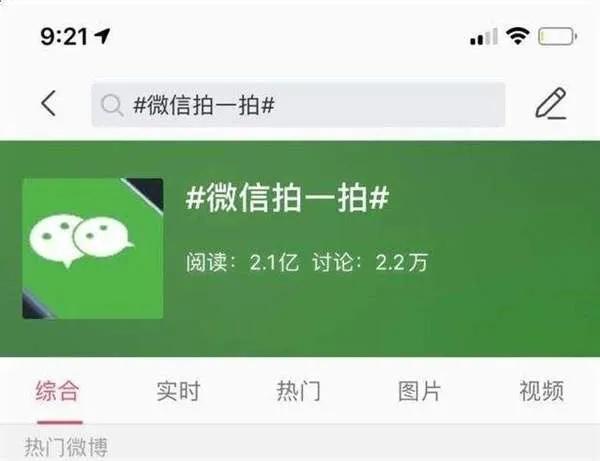
于是我突发奇想,决定用pyhton自动实现微信“拍一拍”,没想到还真给搞成功了,整个过程才用了30行代码,下面给大家介绍一下具体实现步骤:
本文亮点:
用appium模拟操控手机并截图,通过图像识别定位好友头像坐标,最后用appium模拟双击头像坐标,以此实现“拍一拍”功能。
具体步骤:
一、用appium操控手机
关于appium的安装及使用方法,之前已经写过很多了,这里就不再赘述了,直接进入操作步骤
1.用python打开微信,代码如下:
desired_caps = {"platformName": "Android", "deviceName": "VOG-AL00", "appPackage": "com.tencent.mm", "appActivity": ".ui.LauncherUI", "noReset": "true", "fullReset": "false"} server = 'http://localhost:4723/wd/hub' driver = webdriver.Remote(server, desired_caps)难点在于desired_cap参数的配置,这里再给大家介绍一下:
platformName:表示设备操作系统
deviceName:表示设备名称
apppackage:表示app程序包名
appActivity:表示app入口Activity名。
将手机连接电脑,打开开发者模式,运行此程序,就会发现手机自动打开了微信。
二、模拟双击头像
1.原理介绍
我们都知道,微信“拍一拍”是通过双击好友头像实现的,如下图所示:
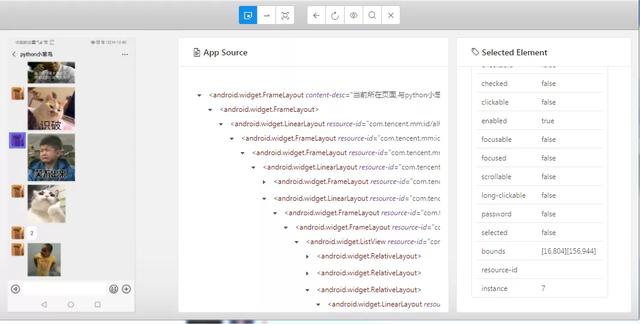
想要双击头像,就要先获得头像在屏幕中的坐标
这里给大家介绍1个函数:
基于Python-opencv2的目标定位模块:Aircv使用其find_template函数,可以查找目标图像在原始图像中的坐标范围,用法如下:
def matchImg(imgsrc, imgobj, confidencevalue=0.7): imsrc = ac.imread(imgsrc) imgobj = ac.imread(imgobj) match_result = ac.find_template(imsrc, imgobj,confidencevalue) return match_result
其中imgsrc=原始图片路径,imgobj=待查找的目标图片路径。
如果未找到,则match_result=None;
若找到,则返回如下数据:
{'result':(570.0, 2771.0), 'rectangle': ((30, 1601), (30, 3941), (1110, 1601), (1110,3941)), 'confidence': 0.999999463558197}其中:
result为匹配图片在原始图片上的中心坐标点,也就是我们要找的点击点;
rectangle为匹配图片在原始图像上四边形的坐标;
confidence为匹配相似率。
2.那么该如何在程序中自动获取获取好友头像坐标呢?
在客户端appium中,可以确定头像在屏幕中的像素为140×140我们可以先把好友头像保存,再用ps把头像改为此像素。
然后在程序中创建1个while循环,在第一步完成的基础上,手动进入好友聊天框(其实也可以通过识别好友头像自动进入)
通过appium对手机屏幕截图并命名为src.png,将其和头像路径(obj.png)导入1中的检测函数:
driver.save_screenshot('src.png') imgsrc='src.png' imgobj='obj.png' match_result=matchImg(imgsrc, imgobj)若返回None,则说明聊天窗口没检测到好友头像,继续循环;
若检测到头像坐标,则解析返回的坐标数据,用for循环模拟双击坐标位置:
if match_result is not None: result = [match_result['rectangle'][0], match_result['rectangle'][3]] for i in range(2): driver.tap(result,100) print('拍成功') else: print('没找到头像')这样就大功告成了
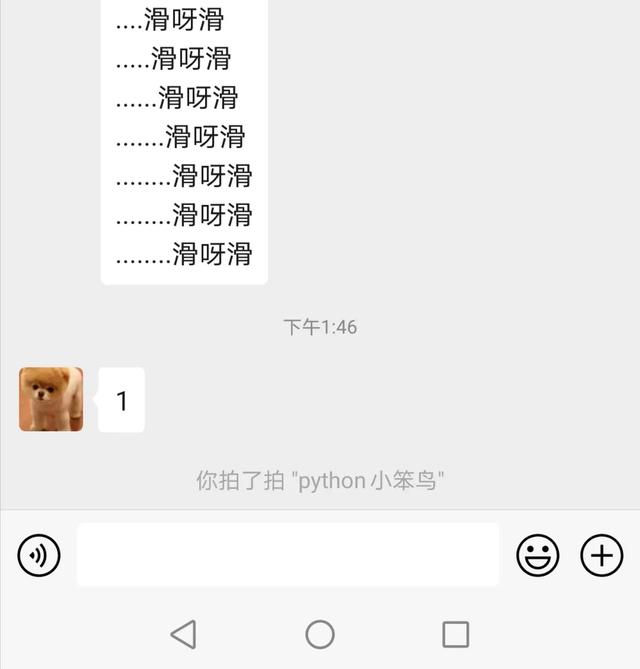
是不是很简单?
小结:本文介绍了用python模拟微信“拍一拍”的主要思路,感兴趣的可以接着做下去,实现一些有趣的功能,例如,监控微信群聊,谁发消息就“拍”谁一下,或者把群聊用户挨个拍一遍,都挺有意思的。


